Hoe gegevens van een laptop te kopiëren
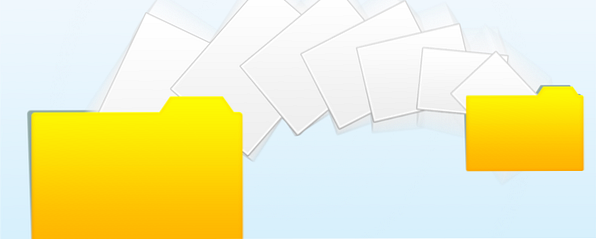
Laptops hebben een bijzonder korte levensduur. Als ze niet fysiek zijn beschadigd tegen de tijd dat hun hardware hopeloos verouderd is, hebben ze zeker een aantal ernstige slijtage opgelopen en waarschijnlijk hun eigenaar gek van lange reactietijden en andere bugs. Het is niet verrassend dat de gemiddelde laptop binnen minder dan drie jaar wordt vervangen.
Hoewel het mogelijk is om laptophardware te upgraden Hoe u uw laptop in een flits kunt upgraden: een nieuwe harde schijf toevoegen en RAM vergroten Uw laptop in een flits upgraden: een nieuwe harde schijf toevoegen en RAM uitbreiden Laptops zijn niet zo eenvoudig te upgraden als desktops. Veel componenten worden eenvoudig op het moederbord gesoldeerd en andere, hoewel technisch vervangbaar, worden beperkt door technische vaardigheden en kosten. Er zijn echter twee upgrades ... Lees meer, bijvoorbeeld meer RAM toevoegen Hoe de RAM van een laptop upgraden, stap voor stap Hoe u de RAM van een laptop kunt upgraden, stap voor stap Is uw laptop oud, traag en is de hardware nooit geüpgraded? Werken op een langzame computer kan een hele sleep zijn. Voordat je een volledig nieuwe aanschaft, moet je echter overwegen om ... Meer lezen of zelfs een oververhitte laptop repareren Een oververhitte laptop repareren Een oververhitte laptop repareren De grootste bedreiging voor je laptop, behalve je koffiemok, is oververhit. We laten je zien wat je eraan kunt doen. Lees meer of repareer een gebroken laptopscherm Busted - Hoe om te gaan met een gebroken scherm op je laptop Busted - Hoe om te gaan met een gebroken scherm op je laptop De afgelopen paar jaar heb ik veel gereisd en nam ik overal mee naartoe Ik ging. Ik werkte vanuit de meest belachelijke en mooie plekken in Noord-Amerika en Europa ... Lees meer, op een dag zal de tijd komen dat dat gewoon niet meer mogelijk is of de moeite waard is. Dit is wanneer u uw gegevens van uw oude laptop naar een nieuw apparaat wilt kopiëren. Hoe u dit kunt doen, hangt in essentie af van hoeveel gegevens er zijn om te back-uppen en of de oude laptop nog steeds aan het opstarten is. En de methoden die ik hieronder beschrijf, werken net zo goed als je alleen maar gegevens moet kopiëren om een andere reden.
Beste casus-scenario: Laptop is aan het opstarten
Dus je hebt besloten om naar een nieuw apparaat te gaan voordat het te laat is of je gewoon wat gegevens moet kopiëren. De bron-laptop start prima en je kunt (niet gehinderd worden) zijn harde schijf verwijderen. Geweldig, dit zal gemakkelijk zijn!
Optie 1: cloudopslag
Als de laptop toegang heeft tot internet en als u geen grote hoeveelheid gegevens hoeft te kopiëren, zijn oplossingen voor cloudopslag zoals Dropbox, Google Drive of SkyDrive een geweldige oplossing om snel gegevens naar de cloud over te brengen en ze later naar een ander apparaat te downloaden.

voordelen
- platformonafhankelijk
- is niet afhankelijk van externe hardware
- kan worden gebruikt zonder een applicatie van derden te installeren
We hebben eerder de drie belangrijkste cloudopslagproviders Dropbox, Google Dive en SkyDrive vergeleken. De showdown met cloudopslag - Dropbox, Google Drive, SkyDrive & More De showdown met cloudopslag - Dropbox, Google Drive, SkyDrive & More De cloudopslagscène is opgewarmd onlangs, met een langverwachte vermelding door Google en een vernieuwde SkyDrive van Microsoft. Dropbox is al lange tijd onbetwist door de grote spelers, maar dat is veranderd ... Lees meer. We hebben je ook laten zien hoe je de meeste gratis cloudopslagruimte kunt krijgen. Hoe krijg je de meeste vrije ruimte op Dropbox, Box, SkyDrive & More - de complete gids Hoe krijg je de meeste vrije ruimte op Dropbox, Box, SkyDrive & More - The Complete Gids Cloud opslagdiensten bieden een minimale hoeveelheid vrije ruimte voor iedereen die zich aanmeldt, maar u kunt vaak meer krijgen. U kunt uw clouddrive upgraden met gigabytes en gigabytes aan vrije ruimte in ... Lees meer .
Optie 2: externe schijf
Als u geen toegang hebt tot een internetverbinding (die snel genoeg is) om gegevens te kopiëren, is dit waarschijnlijk de eenvoudigste oplossing. U hebt een externe schijf nodig die groot genoeg is om de gegevens te bevatten die u wilt kopiëren. Dit kan een SD-kaart, een USB-stick of een externe harde schijf zijn.

Controleer of de laptop over de benodigde poorten beschikt of dat u een externe kaartlezer kunt meenemen. Als u een externe harde schijf wilt gebruiken, zorg dan dat het bestandssysteem Wat een bestandssysteem is en hoe u kunt achterhalen wat op uw schijven wordt uitgevoerd Wat een bestandssysteem is en hoe u kunt achterhalen wat op uw schijven werkt Wat is een bestandssysteem en waarom doen ze ertoe? Leer de verschillen tussen FAT32, NTFS, HPS +, EXT en meer. Read More is compatibel met het besturingssysteem van de laptop; FAT32 is vrijwel universeel en NTFS (Windows) is leesbaar op zowel Linux- als Mac-computers (maar niet beschrijfbaar). Ik heb ook de bestandssystemen FAT32 en NTFS besproken in dit artikel over het formatteren van een USB-station Hoe een USB-schijf te formatteren en waarom je een USB-schijf zou moeten formatteren en waarom je een USB-station moet formatteren is nee anders dan het formatteren van een andere schijf. Maar hoe vaak heb je eigenlijk een drive geformatteerd en heb je je ooit afgevraagd wat de verschillende opties betekenen? Lees verder .
Als u migreert van Windows naar OS X, biedt Apple een tool die u op uw Windows-laptop kunt installeren en die het proces heel eenvoudig maakt.
voordelen
- snel en eenvoudig
- geen internetverbinding nodig
- beveiligen
Optie 3: Netwerk / LAN-share
Wanneer zowel de bron-laptop als de toekomstige thuisbasis van de gegevens zich op hetzelfde netwerk bevinden, hebt u geen cloudopslag of hardware nodig om gegevens over te zetten. U kunt eenvoudig een netwerkshare instellen tussen de twee apparaten.

In Windows, het delen van bestanden op het thuisnetwerk Hoe kan ik bestanden delen op Vista zonder wachtwoord? Hoe kan ik bestanden delen op Vista zonder enig wachtwoord? Lees meer is heel eenvoudig. Om het nog eenvoudiger te maken, hebben we een hele handleiding over thuisnetwerken in Windows geschreven. Als je iets nodig hebt dat op verschillende platforms werkt, probeer dan Nitroshare om bestanden op je netwerk te delen tussen meerdere besturingssystemen. Nitroshare: bestanden eenvoudig delen op je netwerk tussen meerdere besturingssystemen Nitroshare: eenvoudig bestanden delen op je netwerk tussen meerdere besturingssystemen Het is niet moeilijk om in te stellen up home networking, inclusief het delen van bestanden, in Windows en OS X Lion bevat een snelle functie voor het delen van bestanden tussen Macs. Als u snel een bestand wilt delen tussen computers met ... Lees meer .
Mac-gebruikers kunnen dit doen tussen OS X-machines met behulp van de ingebouwde AirDrop-functie van Finder Gemakkelijk bestanden delen tussen computers met AirDrop en twee vergelijkbare applicaties [Mac] Deel bestanden eenvoudig tussen computers met AirDrop en twee vergelijkbare applicaties [Mac] Hoe vaak heb je een e-mail naar jezelf, gewoon om een foto of document tussen computers te verplaatsen? Het enige voor de hand liggende alternatief is vaak overdreven overkill, zoals het opzetten van een tijdelijke FTP-server op uw ... Lees meer .
voordelen
- snel
- geschikt
- geen hardware nodig
Optie 4: Directe Ethernet- of USB-verbinding
Als u geen netwerk hebt ingesteld, is er een hardware-oplossing om bestanden direct van de ene naar de andere computer over te zetten. Wat je nodig hebt, is een Ethernet-crossover-kabel. Deze kabel ziet eruit als een gewone LAN-kabel en heeft dezelfde connectoren, maar de bedrading is anders, waardoor u gegevens tussen twee apparaten kunt verzenden.

James heeft eerder laten zien hoe je je eigen ethernet-crossover-kabel kunt maken. Hoe maak je een Ethernet Cross-Over-kabel Hoe maak je een Ethernet Cross-Over-kabel Ethernet-bekabeling is al jaren standaard in de netwerkinstallatie. Het is de snelste manier om pc's met elkaar te verbinden - met uw router of een centrale switch. Natuurlijk kun je draadloos gaan, maar de waarheid is ... Lees meer, maar wanhoop niet, je kunt er ook een kopen in een winkel. Microsoft heeft stapsgewijze instructies gegeven voor het verbinden van computers met behulp van een crossover-kabel.

Als u bestanden van Windows XP of Windows Vista naar Windows 7 wilt migreren, kunt u het hulpprogramma Windows Easy Transfer gebruiken. In combinatie met een Easy Transfer-USB-kabel wordt het overbrengen van bestanden een fluitje van een cent.
voordelen
- snel
- geschikt
- geen thuisnetwerk nodig
Worst Case Scenario: Laptop Is Dead
Als de laptop niet meer opstart, kunt u mogelijk nog steeds de gegevens herstellen, op voorwaarde dat de harde schijf nog steeds werkt.
Optie 5: live-cd / usb
Een live-cd of live-USB is in wezen een extern besturingssysteem dat wordt uitgevoerd vanaf een cd of usb-stick. Live-cd's voeren meestal Linux uit, maar u kunt ook een Windows Live-cd maken. Uw eigen Windows Live-cd maken. Uw eigen Windows Live CD maken Meer lezen of meerdere opstartbare besturingssystemen op een USB-stick installeren Meerdere opstartbare besturingssystemen installeren op één USB-stick Hoe installeer ik meerdere opstartbare besturingssystemen op één USB-stick Wilt u meerdere besturingssystemen uitvoeren vanaf één opstartbare USB-stick? Misschien opstarten of het besturingssysteem installeren? U kunt met deze hulpmiddelen. Lees verder . Al deze live media geven u toegang tot de gegevens op de harde schijf van uw laptop wanneer het besturingssysteem niet meer werkt. Gecombineerd met de bovenstaande methoden, met name met behulp van een externe schijf, kunt u de gegevens vervolgens naar een veilige locatie kopiëren.

Lees voor meer informatie ons artikel over het maken van een back-up van gegevens vanaf een computer die niet opstart Hoe een back-up te maken van gegevens van een computer die niet opstart Hoe een back-up te maken van gegevens van een computer die niet opstart als uw computer start niet op, uw gegevens kunnen er nog steeds zijn. Hier leest u hoe u Linux op een opstartbaar USB-flashstation kunt installeren om uw bestanden te herstellen. Houd de volgende keer echter een back-up. Lees Meer en raadpleeg onze Live CD-gids voor het kopiëren of herstellen van gegevens met behulp van een Live CD / USB.
voordelen
- voor de gek houden
- geen hardware nodig
- verdien geek krediet
Optie 6: externe behuizing of adapter
Last but not least, u kunt de interne schijf verwijderen en overbrengen naar een externe behuizing. Met andere woorden, maak een externe USB-drive van de oude laptop-drive 3 manieren om nieuw leven te blazen in een oude harde schijf 3 manieren om nieuw leven te blazen in een oude harde schijf Het is in de menselijke natuur om dingen te verzamelen en in het digitale tijdperk meestal gegevens verzamelen. Lange tijd leek de opslagcapaciteit van harde schijven te traag te stijgen om de gebruiker ... Lees meer. Als je niet echt een externe harde schijf nodig hebt, is een goedkoper alternatief om alleen een laptopadapter voor de harde schijf te krijgen. Deze methode vereist enige vaardigheid, omdat je de harde schijf moet verwijderen, de connector moet identificeren, d.w.z. SATA of IDE, en een geschikte USB-adapter of behuizing moet krijgen. Maar het is echt makkelijker dan het klinkt.

Voor hulp bij de demontage, kunt u verwijzen naar een artikel van mij waar ik laat zien hoe een laptop harde schijf te verwijderen voor recycling Weggooien van een oude laptop - Wat te recyclen, wat te houden Verwijdering van een oude laptop - Wat te recyclen, wat To Keep Laptops zijn een schatkist aan onderdelen die meer dan één leven kunnen leiden. Of ze nu hun leven als reserveonderdeel voortzetten of het onderwerp worden van een doe-het-techproject, je kunt een ... Lees meer in een video. In een artikel over het installeren van een SATA-harde schijf 5 dingen om te overwegen wanneer u een SATA-harde schijf installeert 5 Wat u moet overwegen wanneer u een SATA-harde schijf installeert Voordat u een SATA-harde schijf installeert, zijn hier een paar dingen waar u rekening mee moet houden doe niets in de war. Lees meer, ik voorzag enkele algemene veiligheidsinstructies en liet u zien hoe SATA- en IDE-connectors eruitzien. En als u nog steeds niet zeker bent, kunt u hieronder een opmerking achterlaten of ons vragen over MakeUseOf Answers.
voordelen
- upcycle je oude schijf naar een externe USB-drive
- toon je geekiness
- enige technische vaardigheden verwerven of bestaande vaardigheden toepassen
Conclusie
Er zijn veel manieren om gegevens te kopiëren, ongeacht of de computer nog steeds opstart. Dus maak geen paniek als je laptop plotseling niet meer opstart. Niet alles is verloren!
Houd er echter rekening mee dat harde schijven uiteindelijk sterven. 5 Tekenen dat de levensduur van uw harde schijf ten einde is (en wat u moet doen) 5 Tekenen dat de levensduur van uw harde schijf ten einde is (en wat u moet doen) Aangezien de meeste mensen tegenwoordig laptops en externe harde schijven bezitten, die nogal worden meegesleurd, een realistische levensduur van de harde schijf is waarschijnlijk rond de 3 - 5 jaar. Dit is een extreem ... Lees meer. Dat is waarom je een back-up zou moeten maken. Deze jongens maakten geen back-up van hun bestanden. Kijk nu wat er gebeurde. Deze jongens maakten geen back-up van hun bestanden, kijk nu wat er gebeurde. Als er iets is dat ik heb geleerd in die vroege jaren van het werken met computers (en de mensen die ze gebruiken), het was hoe kritisch het is om niet alleen belangrijke dingen te besparen, maar ook om ... Lees meer! Windows 8 heeft een ingebouwde tijdmachine Wist u dat Windows 8 een ingebouwde machineback-up heeft? Wist u dat Windows 8 een ingebouwde machineback-up heeft? We vergeten soms met de focus op de nieuwe "moderne" interface van Windows 8, maar Windows 8 heeft een groot aantal fantastische desktop-verbeteringen. Een daarvan is Bestandsgeschiedenis, een ingebouwde back-upfunctie die functioneert ... Lees meer en er zijn veel meer manieren om een back-up van uw bestanden te maken op Windows 6 Veiligste manieren om een back-up van uw bestanden te maken op Windows 7 & 8 6 Veiligste manieren om Back-up en herstel van uw bestanden in Windows 7 & 8 Inmiddels weten we zeker dat u het advies steeds opnieuw hebt gelezen: iedereen moet een back-up van zijn bestanden maken. Maar beslissen om een back-up van uw bestanden te maken, is slechts een deel van het proces. Er zijn zoveel ... Lees meer .
Welke methode gebruikt u om bestanden snel van de ene computer naar de andere over te zetten? En als u ooit bestanden van een dood apparaat moest herstellen, wat deed het dan? Deel uw verhalen alstublieft met ons!
Beeldtegoed: externe harde schijf via Shutterstock
Ontdek meer over: Cloud Storage, Live CD.


